Officeの学割「Academic」とは? 通常価格の半額で全ての機能が使えてコスパ良し!
マイクロソフト社から販売されているWordやExcelなどのOfficeソフトは、大学生や社会人にとって必須ソフトです。
レポートや資料作成、プレゼンテーション時にはPowerPointを使用するなど、頻繁に使う方も多いのではないでしょうか。
そんなOfficeソフト、実は学割が適応するため、大学生のみなさんはお得に使用することができます。
今回は、Officeの学割について紹介いたします。
▼こちらの記事もチェック!
【最新版】大学生におすすめのパソコンの選び方をプロに聞いてきた
学生はOfficeプリインストールのパソコンを買うと損かも?

Windowsパソコンの多くは、あらかじめOfficeソフトがインストールされています。Officeソフトは、社会人だけでなく学生も頻繁に使用するソフト。ないと学生生活が不便になるのですが…。
学生時代に使うパソコンは、あえてOfficeソフトがプリインストールされていないものを購入した方がお得になるかもしれません。
というのも、Officeソフトには学割があるのです。
学割なので、「学生時代しか使えない」「商用利用できない」という縛りはつきますが、学生時代にしか使わないパソコンなら
- ・同じ価格なら、Officeがインストールされていない代わりにスペックが高いものを買う
- ・同じスペックならOfficeがない分、安いものを買う
という選択肢を選べるようになります。
Officeソフトを学生が割引価格で使う2つの方法
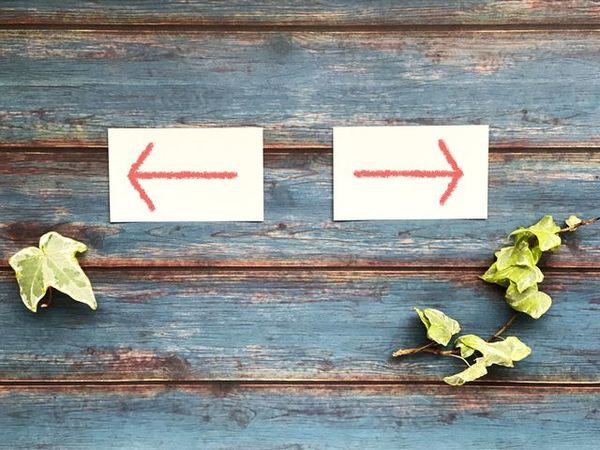
Officeソフトを学生が割引価格で使うには2つの方法があります。
- ・Office 365 Education(通称「Education」)
- ・Microsoft Office Academic(通称「Academic」)
どちらもMicrosoftが公式に認めている学割です。
「Office 365 Education」と「Academic」の違いとは
「Office 365 Education」と「Academic」は、どちらも学生がOfficeソフトを安く使うための学割です。
共通しているのは、
- ・商用利用できない(仕事での利用はNG)
- ・学生と教育関係者しか使えない
ということです。
双方の違いは、このようになっています。
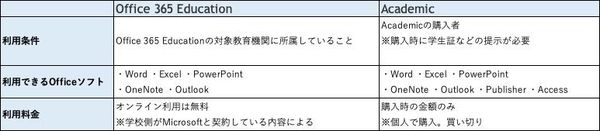
Office 365 Educationは学校とMicrosoftが契約し、所属している学生にOfficeソフトを使わせるもの。
Academicは、Microsoftが学生と認めた身分の人が学割でOfficeソフトを購入するもの。
と覚えておけばいいでしょう。詳しくは後述しますね。
Officeソフトの学割価格「Academic」とは

Microsoftの学割である「Academic」について詳しく紹介します。
Office「Academic」で使えるソフト
価格が学割価格であり、買い切り版であるというだけで、ソフトの内容は最上位エディションであるOffice Professionalと同等です。
- ・Word
- ・Excel
- ・PowerPoint
- ・OneNote
- ・Outlook
- ・Publisher
- ・Access
Office「Academic」の価格
Office「Academic」の価格は、Office Professionalの半額以下になっています。
Office Professional 2021での価格を通販サイトで調べると、このようになっていました。
- ・Office Professional 2021:6万円台
- ・Office Professional Academic 2021:3万円台
- ・Office Academic 2021 for Mac:2万円弱(※Mac版はPublisher 、Accessなし)
「Microsoft Office Home & Business 2021」と「Office Personal 2021」の価格も3万円台なので、「Office Professional Academic 2021」の3万円台がそんなに魅力的に映らないかもしれませんが、「Microsoft Office Home & Business」にはPublisher 、Accessがありませんし、「Office Personal 2021」には、Publisher 、Accessの他にPowerPointがついていません。
全ての機能が使えた上で3万円台は、「Office Professional Academic 2021」だけです。
Mac用「Academic」は機能が少ないので注意
Macでも使えるよう、「Microsoft Office Mac Academic」も販売しています。ただし、ソフトの中身はWindows版と違い、PublisherとAccessがありません。
アプリケーションの数がWindows版とは異なるため、価格はMac版のほうが安いものの、Macユーザーは注意が必要です。
大学生にPowerPointは必要か

「Officeソフトは、WordとExcelだけあればいい。だから、Personalで十分」と考えている人もいるかもしれませんね。
しかし、大学の講義や発表では、Word、Excelの他にPowerPointが必要になるシーンが多いのです。
AccessやPublisherはともかくとして、PowerPointは入っていないと、講義のレジュメ作りなどで不自由する可能性が高いです。
「Academic」は学生時代しか使えないので「どうしても社会人になっても同じパソコン・同じOfficeソフトを使いたい」というこだわりがあるのなら、PowerPointが入っている「Microsoft Office Home & Business」にしておいた方が無難でしょう。
Office「Academic」を購入できる対象者とは
Officeの学割が適用されているのは学生または教職員に限定されています。
学生は、小・中・高等学校の学生及び教職員、大学生と大学の教職員、さらに幼稚園生および幼稚園の教職員も対象となっています。ただし、保育園の園児とその教職員は対象外となっています。
また、職業能力開発促進法で定められた職業訓練学校や大学共同利用機関法人ではアカデミック版の購入が可能になっています。
もし職業訓練学校に通われている方で購入を検討している場合は、該当する学校かどうかを調べてみましょう。
Office「Academic」が購入できる場所と方法

Office「Academic」の購入は、店頭またはネットストアから購入可能です。
※ こちらの製品は各販売店店頭のみで販売しています。
(引用:Microsoft Office 製品 POSA カード版 / ダウンロード版)
Microsoft公式ストアからは購入できないので注意したいですね。
学生は学生証の提示もしくは提出が必要
店頭で購入する場合は、学生であることを証明する書類が必要です。原本を見せる場合もありますし、コピーの提出が必要な場合もあります。
ヨドバシカメラの「アカデミックパッケージのご購入」によると、必要書類として
学生証や教職員証など証明書の写し
(引用:ヨドバシカメラ「アカデミックパッケージのご購入」)
とありました。
詳しくは、購入予定の店舗に問い合わせた方がいいでしょう。
教職員の場合も在籍証明書が必要になる
教職員は、在籍証明書が必要になる場合があります。どういった身分証明書が必要か店舗へ確認をしてから行くことをおすすめします。
また、第三者による代理購入は不可となっていますので注意してください。
Office「Academic」の購入はPOSAカードのみ
Office Professional Academicは、POSAカードによる販売のみとなっています。
POSAカードとは、コンビニなどでよく販売されているプリペイドカードのようなもののカードです。
POSAカードは家電量販店で販売されており、レジで購入をするとプロダクトキーがアクティブになり、使えるようになります。POSAカードにはDVDディスクなどは入っておらず、このプロダクトキーを使ってソフトウェアのダウンロード及びインストールを行います。
Office「Academic」は商用利用できないので注意
このソフトウェアは個人利用目的のみに限定されています。
学生のときに購入したアカデミック版は、社会人になってからも継続して使うことができる一方で、商用利用はできないよう制限がかけられているので、気をつけましょう。
そのため、就職してもOfficeソフトを使いたい場合は、改めて通常版を購入し直してください。
もう1つのOfficeソフトの学割「Office 365 Education」とは

もう1つの学割である「Office 365 Education」は、学校とMicrosoftが契約し、所属する学生にOfficeソフトを使ってもらうものです。
基本的には、学生は無料でOfficeソフトを利用できます。
ただし、利用するには
- ・学校が「Office 365 Education」の対象である必要がある
- ・学校が配布したメールアドレスでログインする必要がある
といった条件があり、
- ・無料で使えるのはオンライン上だけ(自宅で使う場合はインターネット環境が必要)
- ・PublisherやAccessなど一部使えない機能がある
- ・インターネット接続が悪いと動きがもっさりする
などのデメリットがあります。
オフィスソフトをあまり使わないというなら、これで十分かもしれませんが、不満を感じるようなら「Academic」を購入した方がいいでしょう。
自分が所属している学校が対応しているかどうかは、「マイクロソフト GIGA スクールパッケージ」のページで検索できます。
学割を利用してOfficeソフトに学生のうちから慣れておこう
MicrosoftのOfficeソフトは、学生だけでなく社会人になってからもとてもよく使うアプリケーションばかりです。
学生のうちから各アプリケーションの使い方に慣れておくと、資料作りもはかどりスムーズに仕事ができるでしょう。使い方は、実際に使用してみないとわかりません。
Officeソフトを安く購入したい方や、アプリケーションを一通り使えるようにしておきたい方、あるいは、社会人になったときに新しく購入するかどうか検討したい方には、ぜひOfficeの学割、Office「Academic」の購入を選択肢の1つにしてみてください。



























